Se você costuma rodar jogos e programas pesados em seu computador, é importante ficar de olho na temperatura do seu processador, para evitar que você tenha problemas com superaquecimento.
Nesse tutorial vamos lhe mostrar como você pode monitorar constantemente a temperatura da CPU do computador adicionando um ícone na barra de tarefas que mostra a temperatura do processador.
Como monitorar a temperatura do processador a partir da barra de tarefas:
1. Existem alguns programas que você pode usar para monitorar a temperatura da CPU a partir da barra de tarefas e nós vamos usar o CoreTemp. Baixe o CoreTemp e instale-o em seu computador.
2. Uma vez realizada a instalação, execute o CoreTemp e clique em “Opções > Configurações”.

3. Clique na guia “Área de notificação” e defina o que deseja exibir na barra de tarefas. Você pode exibir a temperatura de cada um dos núcleos do processador, ou somente a temperatura mais alta.
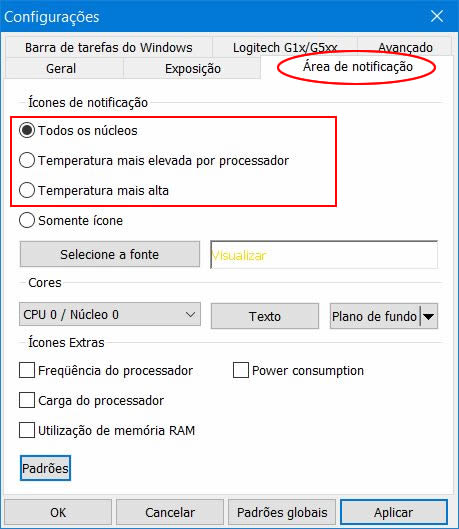
4. Você também pode definir o tipo de fonte, tamanho e as cores usadas para exibir a temperatura, e exibir outras informações, como frequência, uso da CPU, memória em uso e consumo de energia.
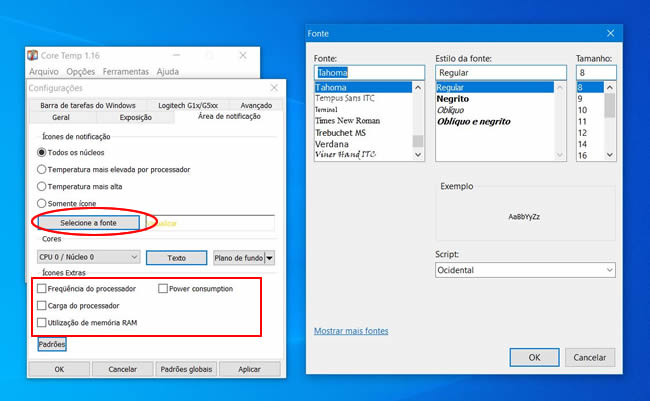
5. Em seguida, clique na guia “Geral” e certifique-se que a opção “Iniciar CoreTemp com Windows” está marcada. Isso fará com que ele seja iniciado com o Windows para exibir sempre a temperatura.
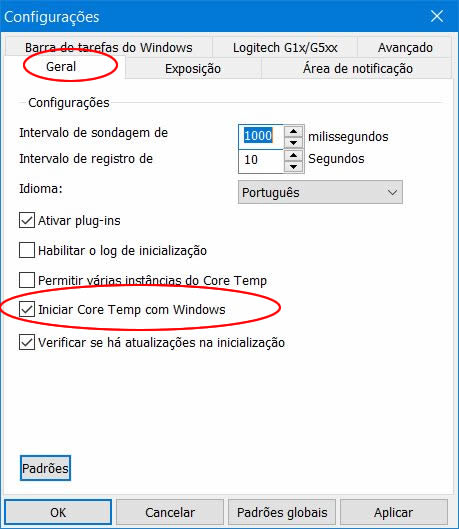
6. Para finalizar, abra a guia “Exposição” e marque a opção “Iniciar CoreTemp minimizado”.
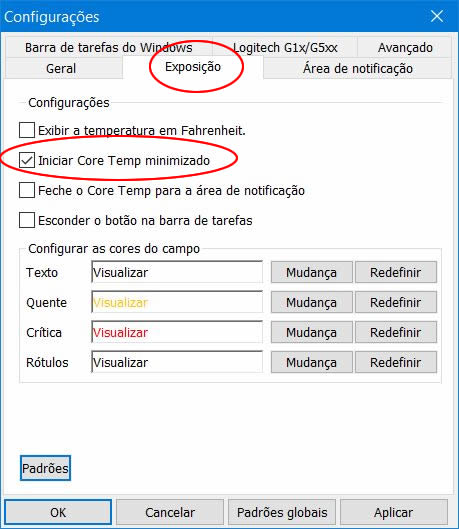
7. Clique em “OK” e minimize a janela do “CoreTemp” e a temperatura do processador continuará a ser mostrada na bandeja do sistema. Caso o ícone tenha ficada oculto, clique na “seta para cima” e arraste o ícone da temperatura para perto do relógio para que ele seja exibido de forma permanente.
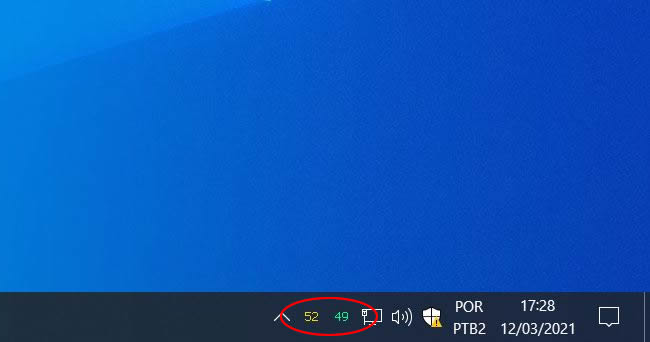

Obrigado gostei bastante pena que ele só mostra a temperatura do CPU, o MSI Afeterburner consegue fazer a mesma coisa que esse e mostra a temperatura da GPU e CPU e outras coisas a mais :)